欢迎您访问我爱IT技术网,今天小编为你分享的电脑教程是通过网络精心收集筛选的最优节选:“【u盘备份还原】U大师U盘装系统一键备份还原-电脑软件--电脑-游戏-数码”,请注意:文中所谈及的内容不代表本站的真正观点,也请不要相信各种联系方式。下面是关于网络上【u盘备份还原】U大师U盘装系统一键备份还原-电脑软件--电脑-游戏-数码的整理详细信息
现在计算机用户对电脑一键备份还原系统的需求量越来越大,因为安装一键备份还原之后系统重装不再费时,U大师U盘装系统最近推出了一键备份还原系统,接下来小编教大家如何给自己的电脑安装一键还原备份系统吧!
一:准备工作?从U大师官网中下载最新的“电脑板备份还原系统”软件。
二:备份操作点击可执行文件.exe并运行,如果你是第一次用该这个软件进行系统备份,下方会出现红色字体提示,建议进行备份操作,若已经用过这个软件,则会出现上次备份系统时间。如图:?
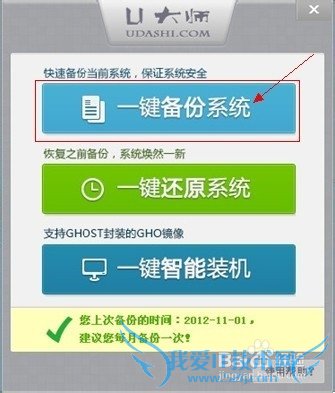
1.
首先要进行备份,点击“一键备份系统”,弹出备份系统框,会显示备份后系统文件名称以及文件存放路径。如图:
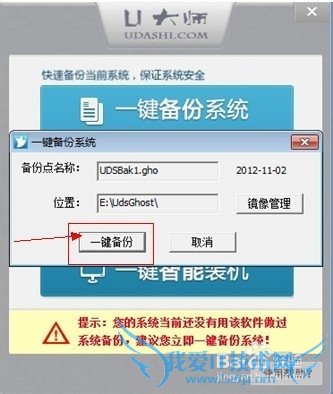
2.点击“一键备份”,会弹出确认框点击”是”确认,如图:
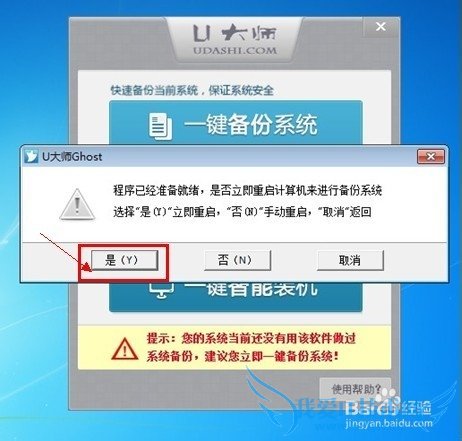
3.电脑重新启动,进入界面,自动进行系统备份,备份结束后自动返回界面。如图
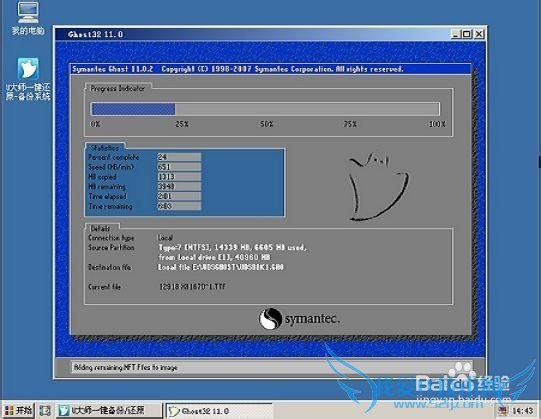
三:还原操作1.运行“一键备份还原系统”并点击“一键还原系统”,执行系统还原。如图:
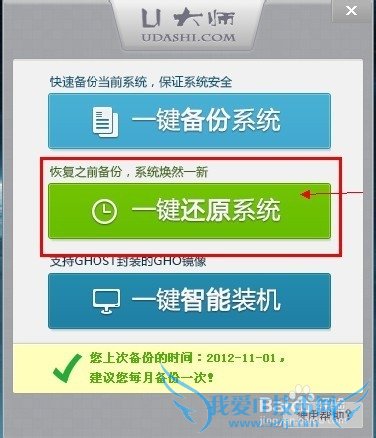
2.弹出“一键还原”框,会出现还原系统的名称与路径,单击“一键还原”,进入系统还原,弹出确认框点击”是”确认,如图:
?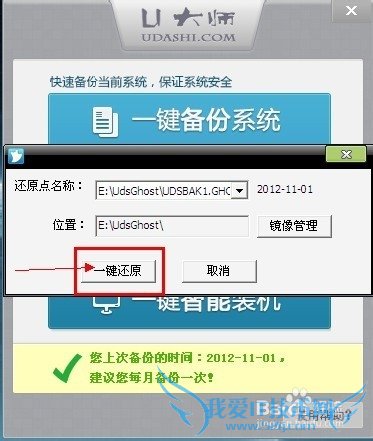
3.重新启动电脑,进入界面,自动进行系统还原,结束后自动返回新的界面。如图:
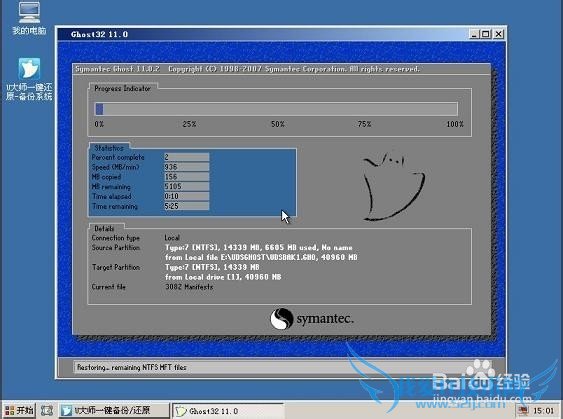
四:装机操作首先准备好一个系统镜像文件1.运行“一键备份还原系统”并点击“一键智能装机”,安装系统。如图:
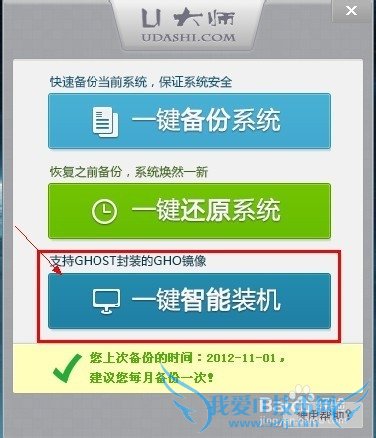
2、在弹出的提示框选择对应的GHO文件,以及系统存放的磁盘再选择系统需要安装的位置,确定之后点击“一键装机”,弹出确认框。如下图。当然也可以选择提示框下方的链接进行其他操作,如打开下载XP、WIN7系统以及看使用教程等。
3.选择“是”,系统自动重新启动,进入相应操作,如图
4.安装结束后,系统会自动重启并进入新的操作界面,一键智能装机整个过程就完成了!
用户类似问题:
问题1:u大师一键备份还原系统,能够还原到什么状态
系统备份与还原有两种,一是手动,二是使用软件,对于前者,它需要操作者具备一定的基础知识,且操作既繁琐又缺乏安全,这促使了使用软件成为当下最流行的方式,所以U大师一键备份还原系统应运而生。 它兼具一键备份系统、一键还原系统与一键智... >>详细
问题2:我如果用U大师u盘启动盘制作工具装系统,该如何一...
U盘重装XP的步骤如下: (1)第一点,如何将U盘制成可以做系统的U盘启动盘: 你就是到网上下载一个叫:大白菜启动盘制做工具,就可以了,安装后,它会帮你把u盘或者移动硬盘做起启动盘的,里面就带有一个PE,你再到有XP,WIN7的网址上,下载一个系... >>详细
问题3:怎么用u大师一键备份还原工具重装系统
运行这个软件,再点击一键还原,点击最上一行安装到c盘,确定。 >>详细
问题4:u大师电脑版一键备份还原系统在哪可以下载呢?
亲,搜索u大师u盘启动盘制作工具,就有很多下载的地址呀, 或者你也可以进入u大师官网进行下载www.udashi.com >>详细
问题5:win7电脑运行时出现选项u大师一键备份怎么去掉
应该是启动时出现,解决方法如下: 1、点击开始,点击运行,输入msconfig,点击确定; 2、点击引导选项卡,点击u大师一键备份,点击删除按钮; 3、然后点击确定按钮,重启计算机即可。 >>详细
- 评论列表(网友评论仅供网友表达个人看法,并不表明本站同意其观点或证实其描述)
-
